Ako nainštalovať Flash plugin na vašom počítači. Ako stiahnuť a nainštalovať Adobe Flash Player
ahoj
Väčšina používateľov, keď navštevujú mnohé obľúbené stránky a prezerajú, hovoria, videá, si ani nemyslia, že bez takéhoto potrebného programu ako Adobe Flash Player by to nemohli urobiť! V tomto článku by som sa rád dotkol niekoľkých otázok o tom, ako stiahnuť a nainštalovať tento Flash Player. Pre väčšinu používateľov spravidla všetko funguje naraz pri bezobslužnej inštalácii, ale pre niektorých nie je potrebné inštalovať najnovšiu verziu prehrávača Flash (+ dosť trpí nastavením). Tu sú všetky problémy a bude riešiť v tomto článku.
Bez ohľadu na to, aký prehliadač máte (Firefox, Opera, Google Chrome) - v inštalácii a preberaní prehrávača nebude žiadny rozdiel.
1) Ako stiahnuť a nainštalovať Adobe Flash Player v automatickom režime
S najväčšou pravdepodobnosťou v mieste, kde video súbor odmietne hrať, samotný prehliadač často určuje, že to nestačí a dokonca vás môže presmerovať na stránku, kde si môžete stiahnuť Adobe Flash Player. Ale je lepšie, aby ste sa nedostali do vírusu, prejdite na oficiálnu stránku, odkaz nižšie:
http://get.adobe.com/sk/flashplayer/ - oficiálna stránka (Adobe Flash Player)

Mimochodom! Pred procedúrou nezabudnite aktualizovať svoj prehliadač, ak ste to neurobili dlhú dobu.
Tu by sme mali platiť za dva body (pozri obr. 1):
- najprv, či bol váš systém správne definovaný (vľavo, približne v strede) a prehliadač;
- a po druhé, zrušte začiarknutie produktu, ktorý nepotrebujete.

Po stiahnutí súboru do PC ho spustite a potvrďte ďalšiu inštaláciu. Mimochodom, mnoho služieb, ktoré distribuujú všetky druhy ďalších nepríjemných programov, stavať na rôznych webových stránkach varovanie, že váš Flash Player je potrebné aktualizovať. Odporúčam vám, aby ste tieto odkazy neriadili, ale sťahujte všetky aktualizácie iba z oficiálnych stránok.


Obr. 4. umožniť Adobe nainštalovať aktualizácie
Ak bolo všetko vykonané správne a inštalácia bola úspešná, malo by sa objaviť približne toto okno (pozri obr. 5). Ak všetko začalo fungovať (videoklipy na stránkach začali hrať, a bez trhania a brzdy) - potom inštalácia Flash Player pre vás je kompletná! Ak sa vyskytnú problémy, prejdite na druhú časť článku.

2) "Manuálna" inštalácia Adobe Flash Player
Často sa stáva, že automaticky vybraná verzia funguje veľmi zle, často zamrzne alebo odmietne otvoriť všetky súbory. Ak sú pozorované podobné príznaky, mali by ste sa pokúsiť odstrániť aktuálnu verziu prehrávača a pokúsiť sa vybrať verziu v manuálnej verzii.
Postupujte podľa odkazu http://get.adobe.com/ru/flashplayer/ a vyberte položku podľa obrázka 6 (prehrávač pre iný počítač).

Potom by sa malo objaviť menu, v ktorom bude zobrazených niekoľko verzií operačných systémov a prehliadač. Vyberte tie, ktoré používate. Samotný systém Vám ponúkne verziu a môžete si ju stiahnuť.

Ak po inštalácii prehrávača Flash Player znova odmietne pracovať pre vás (napríklad video na Youtube bude visieť, spomaľovať), môžete skúsiť nainštalovať staršiu verziu. Nie vždy je najnovšia verzia Flash prehrávača najviac.

Obr. 8. Inštalácia inej verzie programu Adobe Flash Player
Hneď pod (pozri obr. 8), podľa voľby operačného systému, si môžete všimnúť iný odkaz, prejdeme cez neho. Otvorí sa nové okno, v ktorom môžete vidieť desiatky rôznych verzií prehrávača. Pracovníka budete musieť experimentálne vybrať. Osobne som sám dlho sedel na 10. verzii prehrávača, a to aj napriek tomu, že 11. ročník bol už v tej dobe vydaný, práve v tom čase sa 11. počítač práve nachádzal.

Na tomto mám dnes všetko. Úspešná inštalácia a nastavenie prehrávača Flash ...
Trochu som prehrabol v požiadavkách a štatistikách a zistil som, že Adobe Flash Player je teraz jedným z najpopulárnejších programov alebo doplnkov, pretože je to pre niekoho pohodlnejšie. To je spôsobené tým, že rýchlosť internetu výrazne vzrástla a rastie každý deň, a teraz nemôžeme len čítať niečo na internete, ale aj počúvať hudbu a sledovať vysoko kvalitné videoklipy a filmy online, bez toho, aby boli stiahnuté do počítača. Ešte pred 5-10 rokmi sme si to nemohli dovoliť.
Ako viete, na prezeranie všetkých druhov animácií a videoklipov máme Adobe Flash Player, ktorý je vložený priamo do vášho prehliadača. V súvislosti s tým sa zvýšil aj počet žiadostí týkajúcich sa tohto hráča, pretože potom letí, vyžaduje aktualizáciu a všetko ostatné. Ľudia začnú sťahovať prehrávač z rôznych lokalít s vírusmi, potom sa títo hráči nehodia, a tak ďalej.
Teraz ukážem, kde je potrebné stiahnuť prehrávač a ako ho nainštalovať. Pred inštaláciou sa uistite, že máte nainštalovanú najnovšiu verziu prehliadača, inak môže zlyhať zaostrenie. Potom prejdite na oficiálnu stránku Adobe Flash Player. Poskytujem vám odkaz priamo na stránku preberania: http://get.adobe.com/sk/flashplayer/
Prejdite na stránku a odstráňte vtáka v druhom stĺpci, ak nie je odstránený, potom automaticky nainštalujeme ďalšiu aplikáciu McAfee, ale nepotrebujeme ju. Stlačte tlačidlo Inštalovať.
Okamžite vyskočím okno v Mozille na stiahnutie inštalačného súboru. Ihneď stlačte "Uložiť súbor" a stiahne sa do počítača.

Teraz skontrolujem, kde som si stiahol inštalačný súbor. „Menu - Downloads“
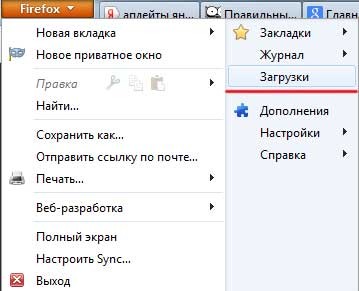
Teraz môžete prehliadač zavrieť, pretože inštalácia prehrávača sa neuskutoční pri spustenom prehliadači. Dvakrát kliknite na súbor, ktorý ste práve prevzali.

Spustiť súbor:


Všetko je úspešne dokončené

Všetko, teraz viete, kde môžete stiahnuť a nainštalovať Adobe Flash Player.
Ako nainštalovať adobe flash player do vášho počítača, aby ste eliminovali množstvo problémov spojených s prezeraním obsahu na internete, či už ide o video, audio súbory a nielen o to.
prednastavení
Pred inštaláciou programu Flash sa musíte uistiť, že váš prehliadač má najnovšiu verziu. Inak program jednoducho nie je nainštalovaný.
Aby ste sa uistili, že váš prehliadač je aktuálny, prejdite na nastavenia a skontrolujte aktualizácie.
- Pre prehliadač Chrome:
- Pre operu:
Nastavenia - o programe.

- Pre FireFox:
Nastavenia - pomoc.

Zapamätajte si jeden dôležitý bod: Aktualizácie prehrávača Flash Player je potrebné prevziať výhradne na stránkach vývojára.
Ak sa vám ponúkne, že to urobíte na zdrojoch tretích strán, a zároveň požadujete peniaze - toto je čisto šarlatánstvo.
Prejdite na webovú stránku www.adobe.com a postupujte podľa pokynov.
Akonáhle na hlavnej stránke sa posúvame nadol, až kým nenarazíme na zoznam softvéru vpravo dole. Kliknutím na program vyberte požadovaný program.
Je to dôležité! GoogleChrome už vybudoval svoj vlastný prehrávač Flash, ktorý sa automaticky aktualizuje pomocou prehliadača.
Skôr ako si stiahnete súbor programu, uistite sa, že nemáte žiadny ďalší softvér, ako napríklad McAfee Security.
Ak je políčko začiarknuté, zrušte začiarknutie políčka. Potom, s čistým svedomím, kliknite na "nainštalovať teraz."

Počkajte na predbežný proces inicializácie balenia.

Teraz si môžete stiahnuť a nainštalovať free flash player na vašom počítači. Vyberte miesto na disku alebo pracovnej ploche na uloženie súboru.

Teraz čakáme na hlavnú vec - proces inštalácie na PC.
Ak to chcete urobiť, dvakrát kliknite na súbor s príponou .exe, ktorý ste predtým uložili do niektorého z priečinkov v počítači.

Povoliť, aby sa program automaticky aktualizoval, ak vývojár predloží novú verziu svojho produktu.

Počkáme, kým sa inštalácia dokončí, potom reštartujeme prehliadač a vyskúšame tie funkcie, ktoré boli predtým neprístupné alebo pracovali veľmi nesprávne.
Vo väčšine prípadov by všetko malo byť na mieste.
Na odstránenie všetkých možných chýb v práci sa odporúča úplne vyčistiť prehliadač (cache súbory / cookies), zatvoriť ho, počkať, kým sa neukončia všetky procesy na pozadí a potom reštartovať.
